Кто из нас не любит слушать музыку? Некоторые люди не представляют своей жизни без нее, и постоянно ходят в наушниках. Насладиться любимыми треками можно по пути на работу и обратно, дома, в поездке. Есть те, кто предпочитают качественный и объемный звук при прослушивании дома, но музыкального центра нет.
В таком случае подойдет смарт телевизор, на котором можно подключить ваше любимое приложение с музыкальными треками. Одно из таких самых популярных — Spotify. В данном материале мы расскажем, как ввести код активации по ссылке https://spotify.com/pair с вашего телевизора.
О сервисе Spotify
Стриминговый сервис под названием Spotify был запущен в России в 2015 году, а был создан изначально в 2006. Пока его ждали, конкуренты уже успели перенять интересные фишки сервиса, но при этом Спотифи все равно остается популярным.
За все годы существования площадка собрала в свою базу огромное количество треков. Присутствует раздел рекомендации, а также разные плейлисты. Технологии не стоят на месте, поэтому в разделе Рекомендации Spotify предлагает лишь те треки, которые действительно могут понравится пользователю. Строится категория на основе действий человека, а именно какую музыку он слушает, какую лайкает.
Spotify Premium активируем подарочной картой
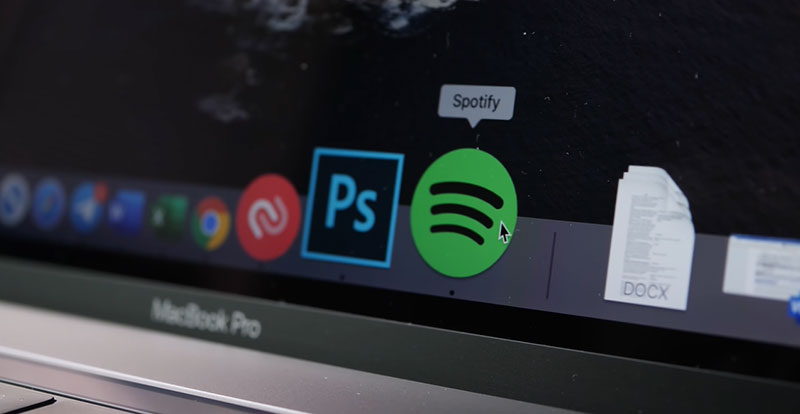
Как показывает практика, искусственный интеллект Spotify, справляется со своими задачами на отлично, даже лучше конкурентов. Но это зависит от того, как много времени вы проводите в приложении.
Какие возможности предлагает стриминговый сервис?
- Качество. От 160 кбит в секунду до 320 кбит в секунду. Самое высокое качество доступно только при наличии оформленной подписки.
- Connect. Функция, позволяющая подключиться к вашему телевизору, ноутбуку. В результате запускать приложение и пользоваться им вы будете не телефоне, а слушать треки на том устройстве, к которому подключились.
- Рекомендации. Умные плейлисты с самого начала не покорят ваше сердце, но как только вы начнете активно пользоваться программой, поймете, что данный раздел предлагает действительно то, что может быть вам по вкусу.
Пользоваться Spotify можно как бесплатно, так и приобретая премиум-подписку. Сразу хочется отметить, что если вы прослушиваете музыку от случая к случаю, то есть редко, то вам вполне хватит бесплатного функционала. Но если вы настоящий фанат, без подписки вам не обойтись.
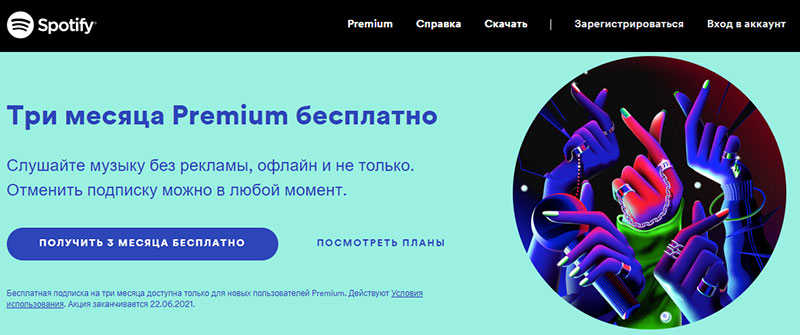
Изначально новому пользователю доступна бесплатная пробная версия, периодом в три месяца. Затем на выбор есть несколько вариантов:
- Премиум на одного человека — 169 рублей в месяц;
- Премиум для двоих — 219 рублей;
- Премиум для семьи, куда вы можете подключить одновременно до шести аккаунтов — 269 рублей;
- Премиум для студентов, если вы учитесь в институте — 85 рублей.
В бесплатной версии программы вас будет ждать реклама между треками, плейлисты и альбомы можно прослушивать исключительно в случайном порядке без возможности выбора, за час вы сможете пропустить не более шести песен, отсутствует сохранение музыки в офлайн для доступа без интернета, а также отсутствует наилучшее качество.
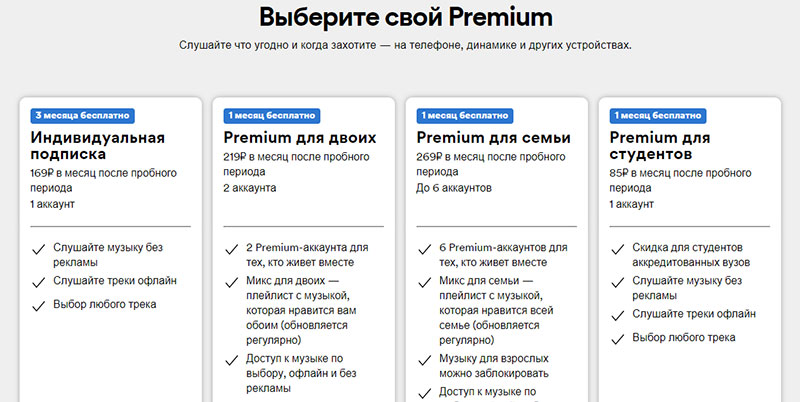
Активация по ссылке spotify.com/pair на телевизоре
Активировать приложение можно на вашем Смарт ТВ. Но для начала нужно узнать поддерживает ли телевизор данное приложение. Сделать это не составит труда — зайдите в магазин приложений на телевизоре, и вбейте в поиск название программы.
Если все в порядке и оно поддерживается, то осталось несколько действий и можно будет наслаждаться любимыми музыкальными композициями прямо с телевизора.
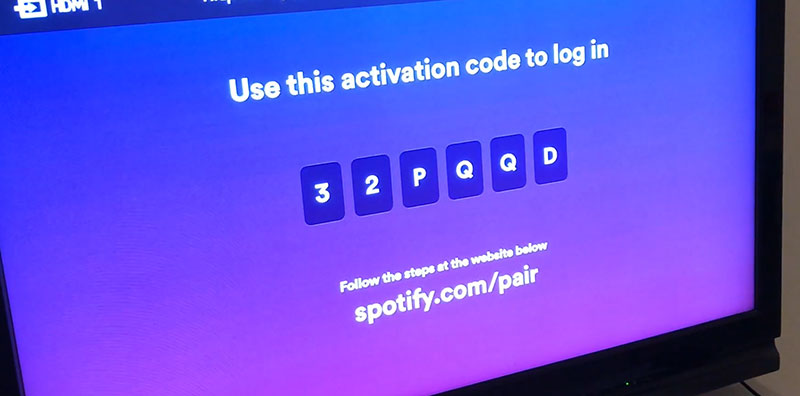
- Откройте Spotify приложение на ТВ;
- Введите данные для входа в аккаунт, а именно адрес электронной почты и пароль;
- Теперь запустите приложение на своем телефоне/планшете, откройте функцию Spotify Connect и найдите устройство;
- После останется нажать на кнопку “Войти с помощью PIN-кода;
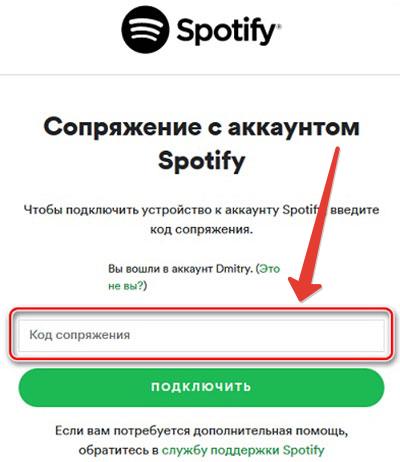
Перейдите с другого гаджета на по ссылке https://accounts.spotify.com/ru/login/ и введите туда PIN-код.
После этого между телефоном и телевизором установится связь, и вы сможете слушать музыку.
Проблемы при подключении
Не всегда все проходит гладко, как хотелось бы. Иногда с первого раза подключиться к телевизору не удается. Если и вы столкнулись с данной проблемой, давайте узнаем, почему такое могло произойти.
- Отсутствие подключения к Интернету на ТВ. В таком случае проверьте этот момент.
- Старая версия приложения Spotify на телевизоре. Перейдите в магазин приложений и проверьте, появилось ли свежее обновление.
- Перезапустите программу.
- Отключите ТВ, и заново включите.
- Удалите программу с телевизора, и установите заново из магазина.
- Попробуйте подключиться к другой сети Интернет, например, к другому WI-FI.
Если проблему решить не удается даже спустя время, и вы точно все проверили, тогда стоит обратиться к производителю телевизора или попробовать написать в техподдержку Spotify.
Заключение
Стриминговый сервис Spotify — это огромная библиотека музыкальных треков, которые вы можете слушать в высоком качестве. С помощью специальной ссылки и SMART TV можно осуществить подключение к телевизору, и слушать музыку дома в объемном звуке!
Источник: it-true.ru
https://spotify.com/pair – как ввести код активации с телевизора

Spotify – один из популярнейших интернет-сервисов для легального прослушивания музыкальных композиций, аудиокниг и подкастов. Ресурс охватывает около 36 процентов от общемирового аудио стриминга, а число уникальных пользователей превышает 345 000 000 (из них 155 000 000 ежемесячно оплачивают подписку, которая предоставляет ряд преимуществ). Spotify доступен в виде сайта, а также приложений для всех ОС, смартфонов и прочих SMART-устройств. В июле 2020 года онлайн-сервис был официально запущен в РФ, однако у многих российских пользователей возникают проблемы при попытке ввести код активации с телевизора по ссылке spotify.com/pair.
Приложение Spotify на телевизоре
Интернет-сервис обладает кроссплатформенным характером. Это означает, что пользоваться им можно со смартфонов, портативных гаджетов, ноутбуков, ПК, SMART-телевизоров и игровых приставок (XBOX ONE и Play Station 4). Ключевые особенности Spotify:
- возможность слушать как популярную музыку, так и редкие треки без каких-либо ограничений и рекламных вставок;
- загрузка песен во внутреннюю память устройства для последующего прослушивания в offline-режиме;
- расширенные опции поиска музыкальных композиций по различным параметрам;
- функция «радио», которая подбирает станции на основе индивидуальных предпочтений;
- behind the lyrics – история создания популярных треков и факты из биографии исполнителей;
- daily mix – ежедневные плейлисты, отсортированные по жанрам, странам и прочим параметрам;
- афиша концертов любимых музыкантов.
Функционал Spotify позволяет создавать персональные play-листы и делиться ими с другими пользователями. Анализ популярности треков осуществляется благодаря технологиям, разработанным специалистами из компании Nielsen. Можно отключить данную опцию в разделе настроек, после чего сбор статистических данных автоматически прекратится. Подписка Spotify Premium значительно расширяет возможности использования сервиса, включая лимит на количество треков и прочие ограничения.
Интернет-сервис предлагает различные варианты платных подписок. Один из самых бюджетных вариантов для жителей Российской Федерации – подписка «Семейная». За 1000 рублей в месяц Premium-доступ предоставляется для шести человек, при этом рекомендации по плейлистам не смешиваются. В ближайшем будущем Spotify планирует добавить опцию «Spotify Hi-Fi», которая позволит слушать потоковое аудио без потери качества.
Инструкция по вводу кода с телевизора
Для того чтобы синхронизировать приложение Spotify с профилем, нужно проделать следующие шаги:
- Установить приложение Spotify из AppStore, Play Market или официального магазина своего ТВ (например, «Apps» для телевизоров Samsung).

- Запустить приложение и пройти авторизацию в Spotify-профиле с помощью логина и пароля. Если аккаунта еще нет, потребуется создать его. Удобней всего сделать это на ноутбуке, компьютере или смартфоне.
- Когда авторизация будет успешно выполнена, для синхронизации нужно ввести цифробуквенную комбинацию, состоящую из шести символов. Для того чтобы она отобразилась на экране, необходимо взять пульт дистанционного управления и выбрать «Вход с помощью ПИН-кода».
- Под цифробуквенной комбинацией находится ссылка spotify.com/pair, по которой надо перейти для ввода ПИН-кода.
- Затем нужно открыть ссылку в браузере смартфона и авторизоваться в сервисе с помощью логина и пароля. Для успешной синхронизации обязательно вводить данные от одной и той же учетной записи.
- В специальном окне на spotify.com/pair потребуется ввести PIN-код с экрана телевизора и нажать на кнопку подтверждения.

- После завершения процесса сопряжения отобразится оповещение о том, что синхронизация прошла успешно.
- В меню телевизора появится значок «Spotify». Если кликнуть по нему, на экране отобразятся недавно воспроизведенные треки, а также список плейлистов, любимых композиций и самых популярных песен.
Для входа в приложение с телевизора необходимо ввести электронную почту и пароль от учетной записи. Синхронизировать Spotify на телевизоре и мобильном гаджете можно с помощью медиаплейера Google Chromecast или бесплатной программы для IOS-устройств Apple Remote (работает на базе технологии Apple Air Play).
Что делать если spotify.com/pair не работает
Синхронизация телевизора с компьютером или телефоном через ссылку spotify.com/pair не всегда работает корректно. В случае неудачного завершения сопряжения система уведомит пользователя о том, что код был введен неверно. В такой ситуации нужно выполнить следующие действия:
- Проверить, стабильно ли соединение с интернетом, используемое для выхода в Сеть телевизора и компьютера (смартфона). Слабый сигнал может стать причиной проблем с авторизацией.
- Убедиться в том, что версия приложения Spotify для телевизора является актуальной. В случае устаревшего ПО нужно скачать и инсталлировать обновление.
- Проверить, актуальная ли версия операционной системы установлена на телевизоре.
- Перезапустить Spotify, перезагрузить Wi-Fi роутер с помощью аппаратной кнопки и дождаться, пока соединение с интернетом будет восстановлено.
Телевизор и устройство, с которого осуществлялась авторизация, должны быть подключены к одному и тому же источнику интернета. В случае проблем с синхронизацией стоит подключить ТВ и портативный гаджет к другой Wi-Fi сети. Если вышеуказанные советы не помогли устранить трудности, рекомендуется обратиться в службу поддержки производителя телевизора.
Заключение
Для того чтобы ввести код активации с телевизора по ссылке spotify.com/pair, нужно воспользоваться смартфоном или ноутбуком. Оба устройства должны быть подключены к одной Wi-Fi сети. Необходимо убедиться в том, что версия приложения является актуальной, а соединение с интернетом – стабильным.
Источник: actualhelp.ru
https://spotify.com/pair – как ввести код активации с телевизора

Spotify – один из популярнейших интернет-сервисов для легального прослушивания музыкальных композиций, аудиокниг и подкастов. Ресурс охватывает около 36 процентов от общемирового аудио стриминга, а число уникальных пользователей превышает 345 000 000 (из них 155 000 000 ежемесячно оплачивают подписку, которая предоставляет ряд преимуществ). Spotify доступен в виде сайта, а также приложений для всех ОС, смартфонов и прочих SMART-устройств. В июле 2020 года онлайн-сервис был официально запущен в РФ, однако у многих российских пользователей возникают проблемы при попытке ввести код активации с телевизора по ссылке spotify.com/pair.
Приложение Spotify на телевизоре
Интернет-сервис обладает кроссплатформенным характером. Это означает, что пользоваться им можно со смартфонов, портативных гаджетов, ноутбуков, ПК, SMART-телевизоров и игровых приставок (XBOX ONE и Play Station 4). Ключевые особенности Spotify:
- возможность слушать как популярную музыку, так и редкие треки без каких-либо ограничений и рекламных вставок;
- загрузка песен во внутреннюю память устройства для последующего прослушивания в offline-режиме;
- расширенные опции поиска музыкальных композиций по различным параметрам;
- функция «радио», которая подбирает станции на основе индивидуальных предпочтений;
- behind the lyrics – история создания популярных треков и факты из биографии исполнителей;
- daily mix – ежедневные плейлисты, отсортированные по жанрам, странам и прочим параметрам;
- афиша концертов любимых музыкантов.
Функционал Spotify позволяет создавать персональные play-листы и делиться ими с другими пользователями. Анализ популярности треков осуществляется благодаря технологиям, разработанным специалистами из компании Nielsen. Можно отключить данную опцию в разделе настроек, после чего сбор статистических данных автоматически прекратится. Подписка Spotify Premium значительно расширяет возможности использования сервиса, включая лимит на количество треков и прочие ограничения.
Интернет-сервис предлагает различные варианты платных подписок. Один из самых бюджетных вариантов для жителей Российской Федерации – подписка «Семейная». За 1000 рублей в месяц Premium-доступ предоставляется для шести человек, при этом рекомендации по плейлистам не смешиваются. В ближайшем будущем Spotify планирует добавить опцию «Spotify Hi-Fi», которая позволит слушать потоковое аудио без потери качества.
Инструкция по вводу кода с телевизора
Для того чтобы синхронизировать приложение Spotify с профилем, нужно проделать следующие шаги:
- Установить приложение Spotify из AppStore, Play Market или официального магазина своего ТВ (например, «Apps» для телевизоров Samsung).

- Запустить приложение и пройти авторизацию в Spotify-профиле с помощью логина и пароля. Если аккаунта еще нет, потребуется создать его. Удобней всего сделать это на ноутбуке, компьютере или смартфоне.
- Когда авторизация будет успешно выполнена, для синхронизации нужно ввести цифробуквенную комбинацию, состоящую из шести символов. Для того чтобы она отобразилась на экране, необходимо взять пульт дистанционного управления и выбрать «Вход с помощью ПИН-кода».
- Под цифробуквенной комбинацией находится ссылка spotify.com/pair, по которой надо перейти для ввода ПИН-кода.
- Затем нужно открыть ссылку в браузере смартфона и авторизоваться в сервисе с помощью логина и пароля. Для успешной синхронизации обязательно вводить данные от одной и той же учетной записи.
- В специальном окне на spotify.com/pair потребуется ввести PIN-код с экрана телевизора и нажать на кнопку подтверждения.

- После завершения процесса сопряжения отобразится оповещение о том, что синхронизация прошла успешно.
- В меню телевизора появится значок «Spotify». Если кликнуть по нему, на экране отобразятся недавно воспроизведенные треки, а также список плейлистов, любимых композиций и самых популярных песен.
Для входа в приложение с телевизора необходимо ввести электронную почту и пароль от учетной записи. Синхронизировать Spotify на телевизоре и мобильном гаджете можно с помощью медиаплейера Google Chromecast или бесплатной программы для IOS-устройств Apple Remote (работает на базе технологии Apple Air Play).
Что делать если spotify.com/pair не работает
Синхронизация телевизора с компьютером или телефоном через ссылку spotify.com/pair не всегда работает корректно. В случае неудачного завершения сопряжения система уведомит пользователя о том, что код был введен неверно. В такой ситуации нужно выполнить следующие действия:
- Проверить, стабильно ли соединение с интернетом, используемое для выхода в Сеть телевизора и компьютера (смартфона). Слабый сигнал может стать причиной проблем с авторизацией.
- Убедиться в том, что версия приложения Spotify для телевизора является актуальной. В случае устаревшего ПО нужно скачать и инсталлировать обновление.
- Проверить, актуальная ли версия операционной системы установлена на телевизоре.
- Перезапустить Spotify, перезагрузить Wi-Fi роутер с помощью аппаратной кнопки и дождаться, пока соединение с интернетом будет восстановлено.
Телевизор и устройство, с которого осуществлялась авторизация, должны быть подключены к одному и тому же источнику интернета. В случае проблем с синхронизацией стоит подключить ТВ и портативный гаджет к другой Wi-Fi сети. Если вышеуказанные советы не помогли устранить трудности, рекомендуется обратиться в службу поддержки производителя телевизора.
Заключение
Для того чтобы ввести код активации с телевизора по ссылке spotify.com/pair, нужно воспользоваться смартфоном или ноутбуком. Оба устройства должны быть подключены к одной Wi-Fi сети. Необходимо убедиться в том, что версия приложения является актуальной, а соединение с интернетом – стабильным.
Источник: hifilive.ru